迅雷极速版新功能附近小站怎么使用?迅雷极速版使用新功能附近小站的方法
时间:2025-06-06 作者:游乐小编
今天小编为大家分享的是关于迅雷极速版的新功能——附近小站的使用指南,许多用户对这个新功能充满了好奇,下面就让我们详细了解一下如何使用迅雷极速版的附近小站功能。
如何使用迅雷极速版的新功能——附近小站?
1、首先,迅雷极速版最近增加了附近小站的功能,用户只要安装了迅雷,就可以查看附近其他用户下载的资源。打开迅雷,即可开始。

2、在左侧的菜单栏中,你会发现多了一个“附近”的选项,点击进入即可。

3、进入“附近”选项后,你可以浏览附近可供共享的资源,并选择下载。
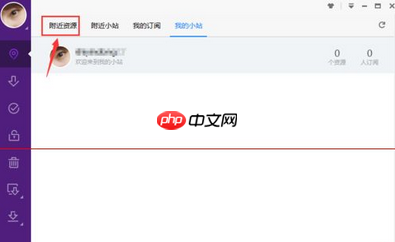
4、在附近资源列表中,选择你感兴趣的资源,点击进行下载。
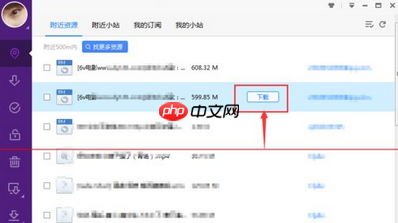
5、如果你在附近小站中发现了一些不错的用户,可以点击订阅他们的内容。

6、在“我的小站”中,你可以看到刚刚下载的资源,并决定是否共享该资源或将其设为私有。

7、如果需要清除“我的小站”中的记录,首先删除文件的下载记录,然后点击右上角的刷新按钮即可。


- 迅雷U享版最新版及破解补丁
- 25.6 MB 时间:01.16
小编推荐:
相关攻略
更多 - 学习通课程资料如何批量导出 学习通课程资料批量导出步骤 06.08
- 迅雷11怎么开启镜像服务器加速?迅雷11开启镜像服务器加速的方法 06.07
- 迅雷网盘怎么创建网盘账号 注册账号流程详解 06.07
- 迅雷极速版局域网共享设置方法 06.07
- 迅雷网盘在哪里关闭自动登录 取消自动登录设置 06.07
- 迅雷7离线下载功能怎么用?离线下载功能操作技巧解析 06.06
- 迅雷极速版新功能附近小站怎么使用?迅雷极速版使用新功能附近小站的方法 06.06
- 迅雷网盘速度慢怎么办 提升下载速度终极方案 06.05
热门标签
热门推荐
更多 热门文章
更多 -

- 《哈利波特:魔法觉醒》守护神测试方法攻略
-
2022-09-17 13:04
手游攻略
-

- 大话西游手游冰封幻境最强攻略 冰封幻境解析
-
2022-05-08 21:12
手游攻略
-

- 黑人抬棺材专业团队跳舞
-
2022-07-30 08:06
八卦新闻
-

- 口袋妖怪金手指代码大全
-
2021-12-12 12:51
单机攻略
-

- 《巫师3》妓院升级心得
-
2021-12-16 01:00
单机攻略



















